1.打开ps,导入素材图片,按CTRL j将图片图层...
如何使用ps给人物照片怎么添加动感模糊效果?给大家介绍如何使用ps给人物照片怎么添加动感模糊效果,一起来看看吧。
1.打开ps,导入素材图片,按CTRL j将图片图层复制一层备用。
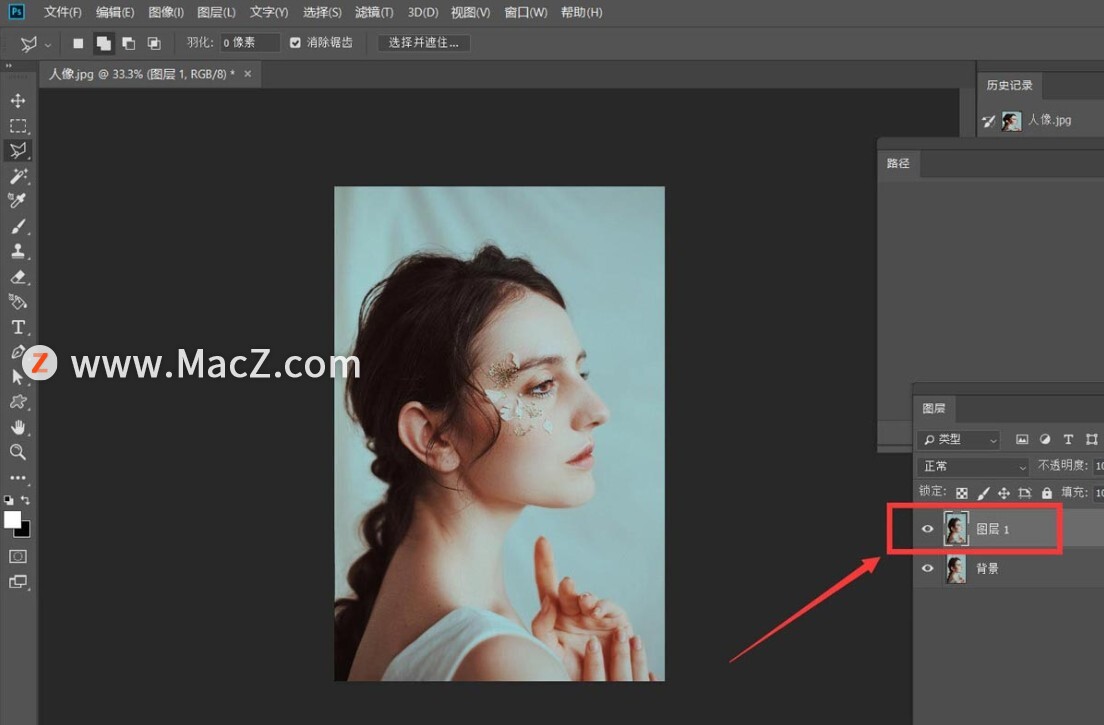
2.选择复制的图片图层,如下图,点击菜单栏的【滤镜】——【模糊】——【动感模糊】。
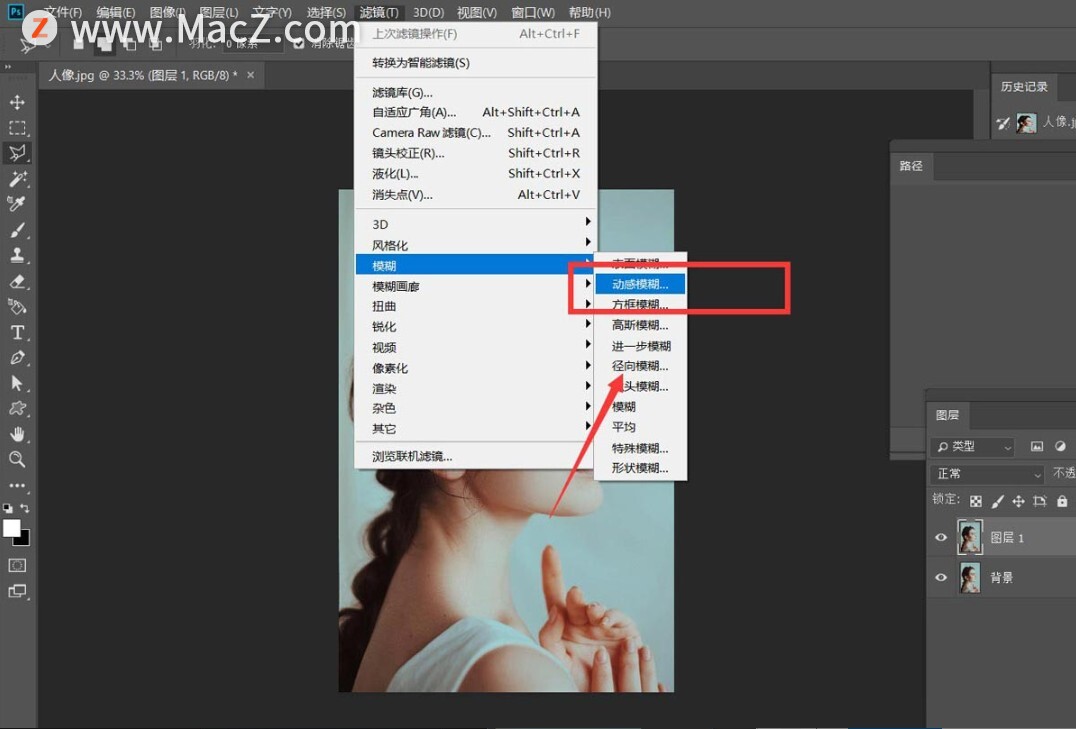
3.在跳出的选框中,我们将动感模糊的角度设置为180度,模糊参数根据自己的需要进行设置,如下图。
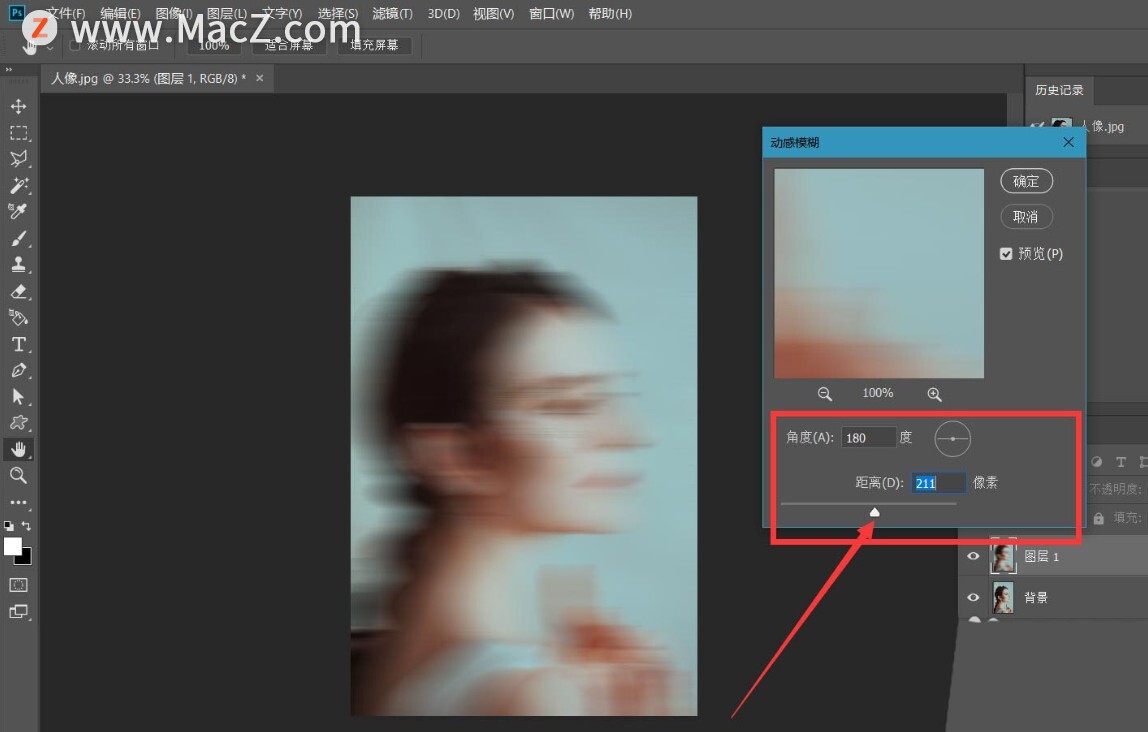
4.点击确定,将图层混合模式设置为【正片叠底】。
Pixelmator Pro 教程「202」,如何在 Pixelmator Pro 中调整选区?
欢迎观看 Pixelmator Pro 教程,小编带大家学习 Pixelmator Pro 的基本工具和使用技巧,了解如何在 Pixelmator Pro 中调整选择。
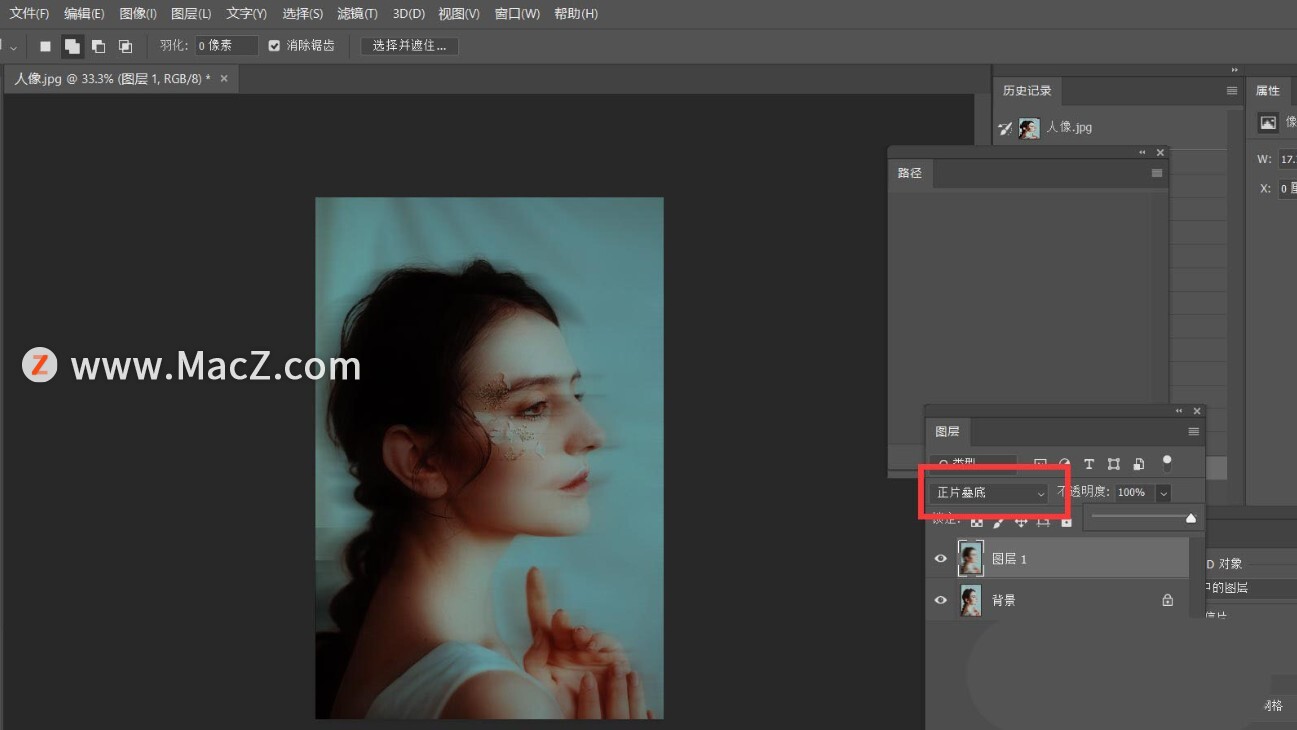
5.最后,我们打开亮度/对比度面板,微调图片亮度,如下图。
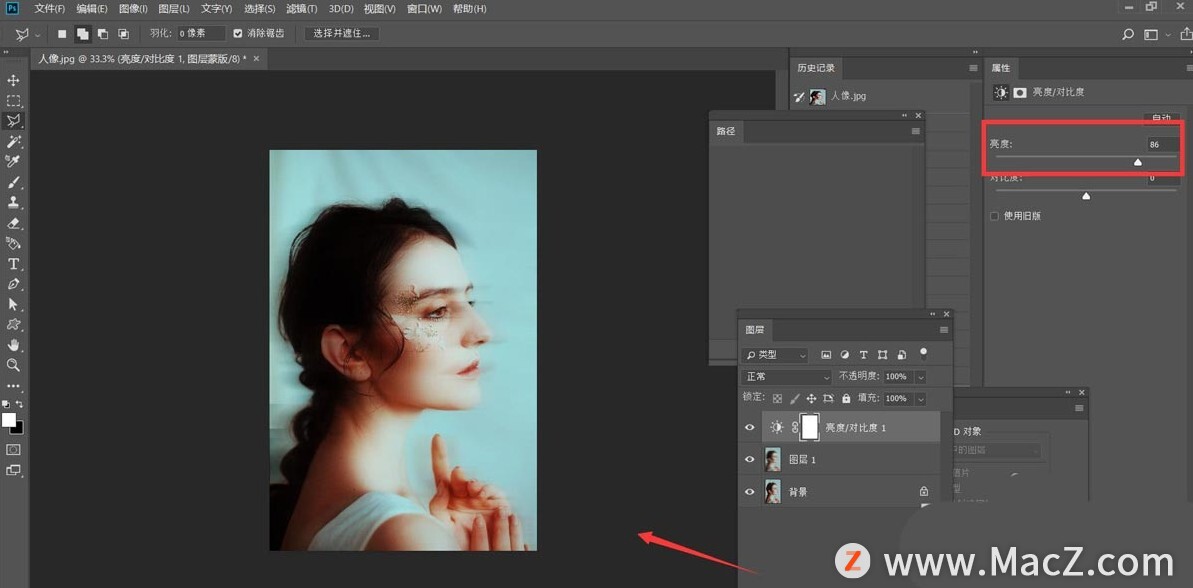
完成:

以上就是如何使用ps给人物照片怎么添加动感模糊效果的全部内容,希望对你有所帮助。
Pixelmator Pro 教程「210」,如何在 Pixelmator Pro 中转换锐点和平滑点?
欢迎观看 Pixelmator Pro 教程,小编带大家学习 Pixelmator Pro 的基本工具和使用技巧,了解如何在 Pixelmator Pro 中转换锐点和平滑点。






